Hogyan lehet növelni a cache a Google Chrome
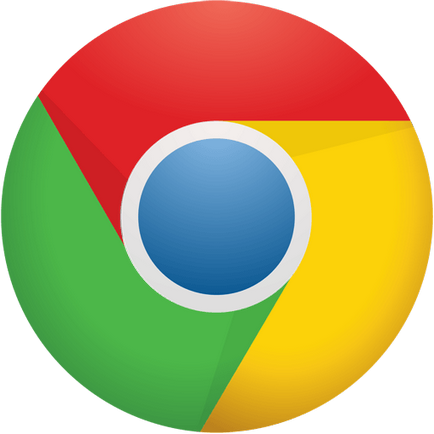
Minden modern böngésző megtart bizonyos weboldalak alapértelmezett információt, amely jelentősen csökkenti a várakozási időt, és a szám a „enni” a forgalom, amikor nyitott újra. Ezt az információt tárolja nem más, mint a cache. És keresünk ma, hogy a Google Chrome böngésző, akkor növelheti a gyorsítótárat.
Növelése cache van szükség, természetesen, tárolni nagy mennyiségű információt weboldalak a merevlemezen. Sajnos, ellentétben a Mozilla Firefox böngészőt, ahol a növekedés cache áll rendszeres úton, a Google Chrome hasonló eljárás némileg eltérő módon, de ha van egy kényszerítő szükség, hogy növeljék a cache a böngésző, akkor ez a feladat nagyon egyszerű kezelni.
Hogyan lehet bővíteni a gyorsítótár a Google Chrome böngészőben?
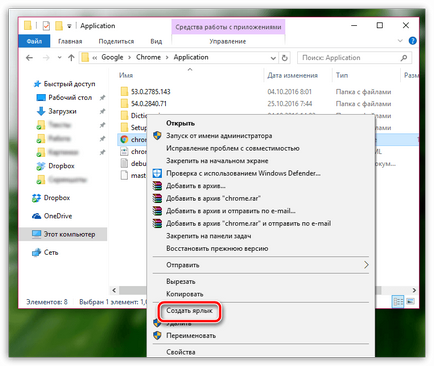
Az ikonra kattintva, a jobb gombbal a képre, és a felugró menüben végezze egy újabb választás mellett a „Tulajdonságok” opciót.
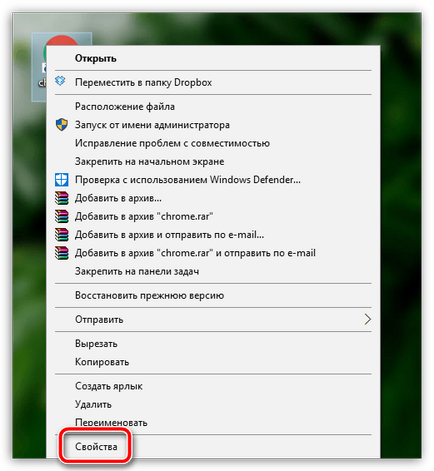
Ennek eredményeként a „tárgy” frissítve száma lesz a helyzet hasonló a következő:
«C: \ Program Files (x86) \ Google \ Chrome \ Application \ chrome.exe» -disk-cache-dir = »c: \ shromesache» -disk-cache-size = 1073741824
Ez a parancs azt jelenti, hogy növeli a gyorsítótár méretét a kérelem 1073741824 bájt, ami egyenlő 1 GB. A módosítások mentéséhez és az ablak bezárásához.
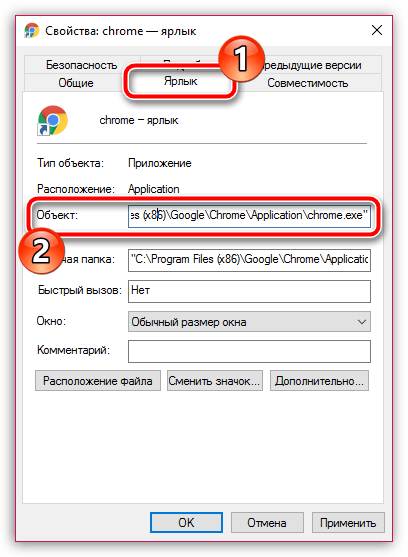
Kezdés az újonnan létrehozott parancsikont. Ettől a pillanattól kezdve a Google Chrome fog működni egy nagyobb cache mód, de ne feledjük, hogy ez most a cache építi fel jelentősen nagy mennyiségben, ami azt jelenti, hogy meg kell tisztítani egy időben.
Reméljük, hogy ez a cikk hasznos tippeket az Ön számára.
Örömünkre szolgál, hogy képes, hogy segítsen megoldani a problémát.
Viszont, ha segíthet is. még egy kicsit.